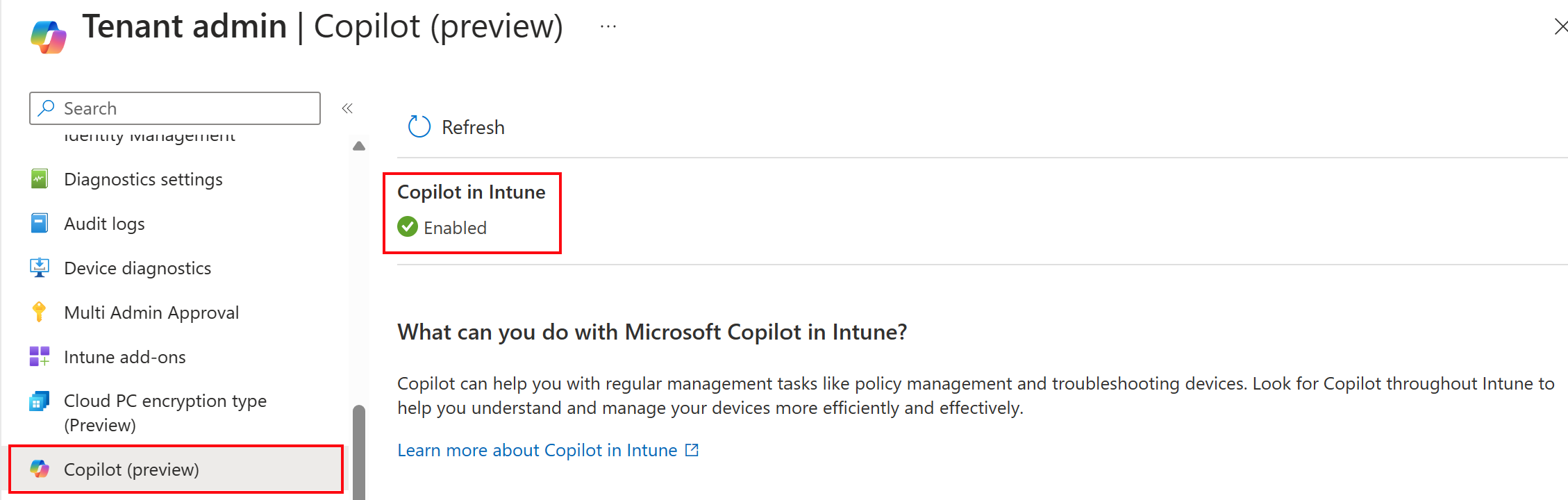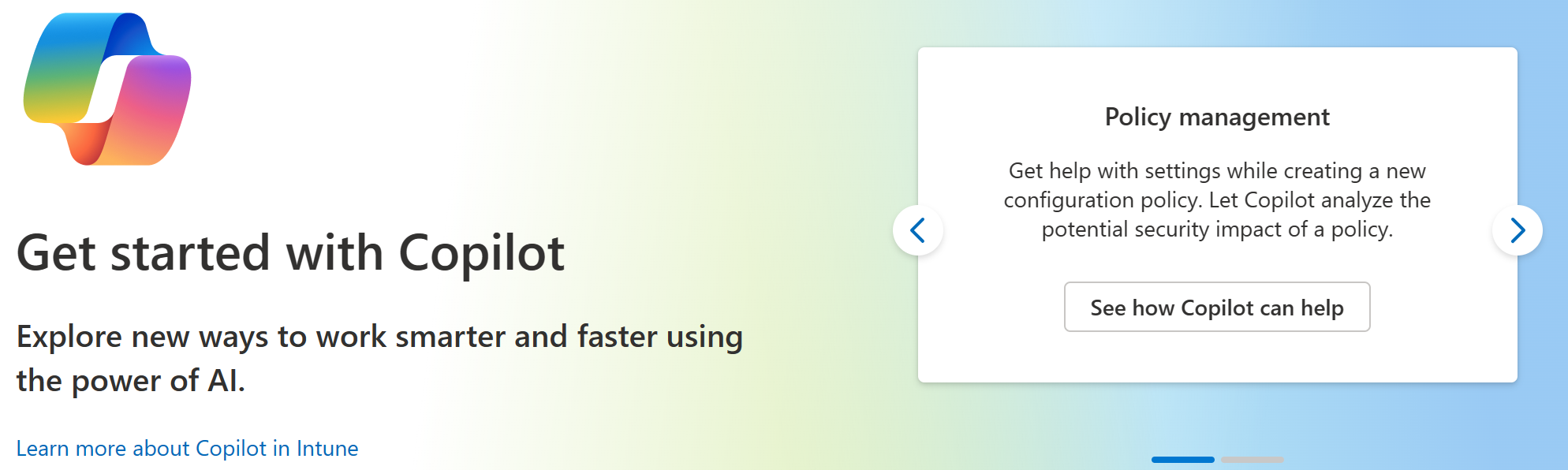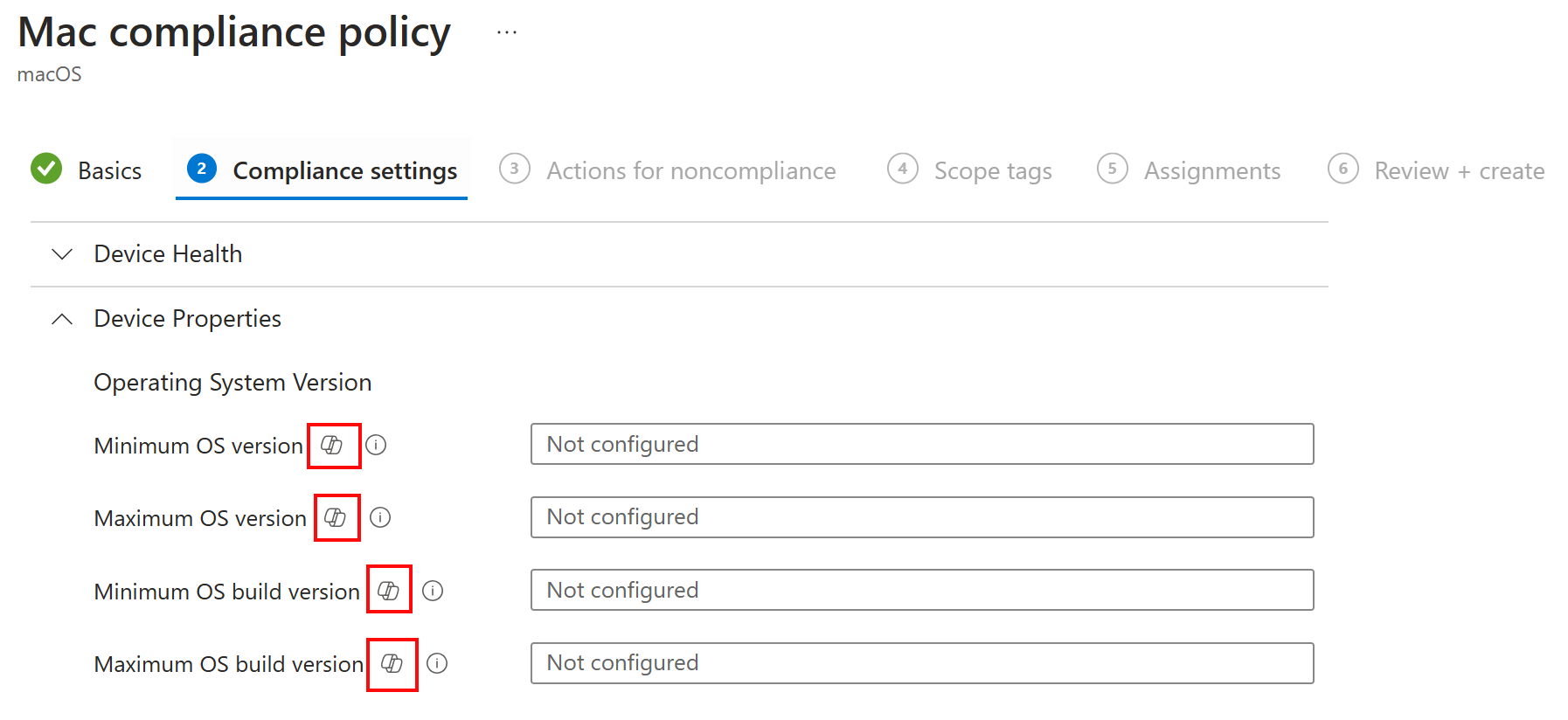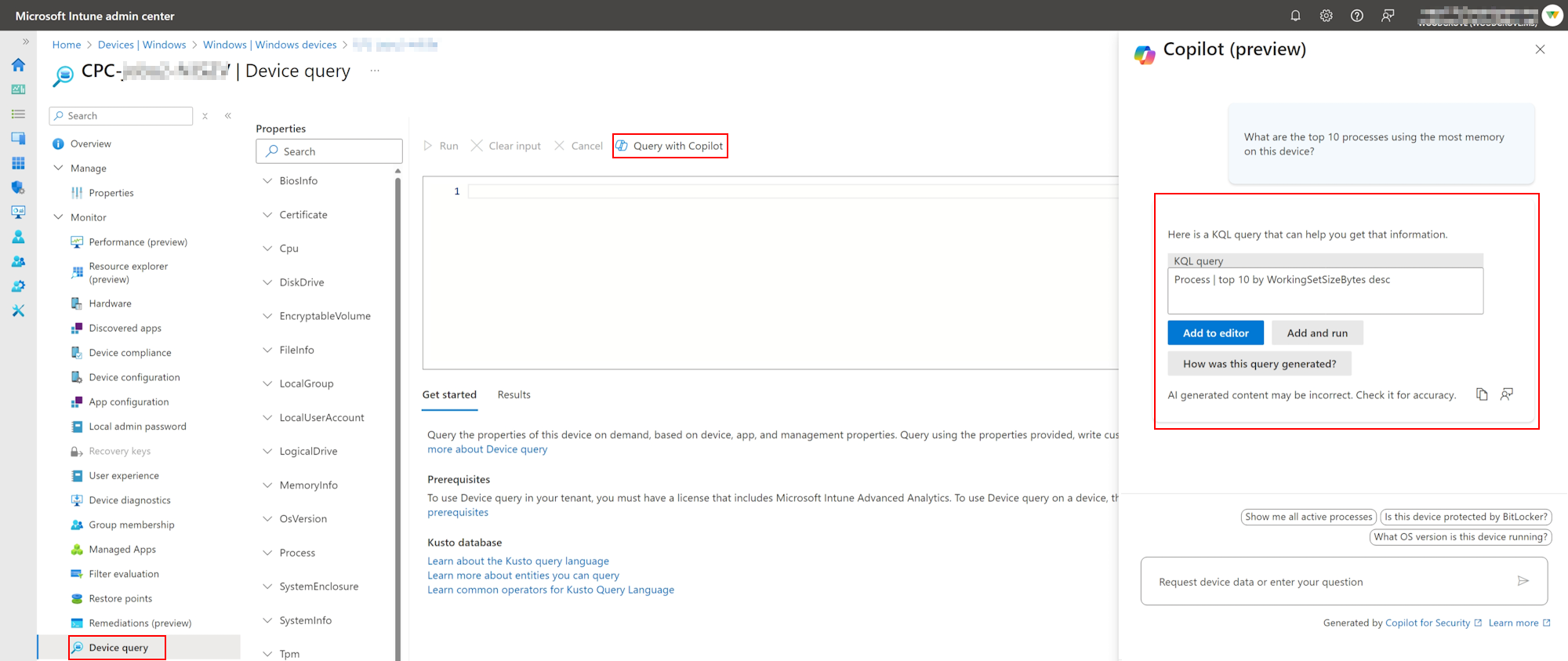Microsoft Copilot in Intune (anteprima pubblica)
Questa funzionalità è disponibile nella versione di anteprima pubblica.
Microsoft Security Copilot è uno strumento di analisi della sicurezza generativa-IA. Permette agli utenti e alle relative organizzazioni di ottenere rapidamente informazioni e di prendere decisioni che influiscono sulla sicurezza e sui rischi.
Intune offre funzionalità con tecnologia Copilot. Queste funzionalità accedono ai dati di Intune e consentono di gestire i criteri e le impostazioni, comprendere la postura di sicurezza e risolvere i problemi dei dispositivi.
Esistono due modi per accedere ai dati di Intune tramite Copilot:
Microsoft Copilot in Intune (questo articolo): Copilot è incorporato in Intune ed è disponibile nell'interfaccia di amministrazione di Microsoft Intune. Le richieste di Copilot e il relativo output si trovano nel contesto di Intune e dei dati di Intune.
Questa esperienza si riferisce agli amministratori IT/professionisti IT.
Microsoft Security Copilot: questa opzione è un copilot autonomo ed è disponibile nel portale di Microsoft Security Copilot. È possibile usare questo portale per ottenere informazioni dettagliate da Security Copilot per tutti i servizi abilitati, ad esempio Intune, Microsoft Defender, Microsoft Entra ID, Microsoft Purview e altro ancora.
Questa esperienza è incentrata sul Centro per le operazioni di sicurezza (SOC) e può essere usata dagli amministratori IT. Per altre informazioni, vedere Accedere ai dati Microsoft Intune in Security Copilot.
Questo articolo è incentrato su Copilot in Intune e descrive le funzionalità di Intune che è possibile usare con Copilot.
Prima di iniziare
Per usare Copilot in Intune, è necessario conoscere le informazioni seguenti:
Copilot security compute units (SKU): Copilot in Intune è incluso in Security Copilot. Non sono previsti altri requisiti di licenza o licenze specifiche di Intune per l'uso di Copilot in Intune.
Per ulteriori informazioni sugli SCU, vedere:
Configurazione di Copilot: prima di poter usare le funzionalità di Copilot in Intune, è necessario configurare Microsoft Security Copilot ed è necessario completare la prima presentazione di esecuzione nel portale di Microsoft Security Copilot. Per le attività di configurazione, vedere Introduzione a Microsoft Copilot.
È possibile controllare lo stato nell'interfaccia di amministrazione di Intune>Amministrazione tenant>Copilot.
Ruoli Copilot: l'accesso a Copilot in Intune viene gestito tramite Security Copilot o Microsoft Entra ID. Per usare Copilot in Intune, all'utente o al team di amministrazione deve essere assegnato il ruolo appropriato in Security Copilot o Microsoft Entra ID. Non esiste un ruolo incorporato in Intune che abbia accesso a Copilot.
Per altre informazioni, vedere Ruoli e autenticazione in Microsoft Security Copilot.
Intune'origine del plug-in: per usare Copilot in Intune, è necessario che il plug-in Intune sia abilitato in Security Copilot. Questo plug-in consente di accedere ai dati di Intune e di usare Copilot nell'interfaccia di amministrazione di Intune.
Passare al portale di Security Copilot e selezionare Origini (angolo destro della barra > dei prompt).

In Gestisci origini abilitare Microsoft Intune.

Consiglio
Alcuni ruoli possono abilitare o disabilitare i plug-in. Per altre informazioni, vedere Gestire i plug-in in Microsoft Security Copilot.
Dati di Intune: Copilot usa i dati di Intune. Quando un amministratore di Intune invia una richiesta, Copilot può accedere solo ai dati di cui dispone delle autorizzazioni, inclusi i ruoli del controllo degli accessi in base al ruolo e i tag dell’ambito assegnati.
Consiglio
Per alcune domande frequenti su Copilot in Intune, vedere Domande frequenti su Microsoft Copilot in Intune.
Iniziare a usare Copilot in Intune
Per accedere a Copilot in Intune, accedere all’interfaccia di amministrazione di Intune. La schermata home elenca i modi per iniziare a usare Copilot.
Attualmente puoi usare Copilot in Intune in tre aree:
- Gestione dei criteri e delle impostazioni
- Dettagli del dispositivo e risoluzione dei problemi
- Query del dispositivo
Gestione dei criteri e delle impostazioni
Copilot è incorporato nelle impostazioni dei criteri e con i criteri esistenti.
✅ Usare Copilot per altre informazioni sulle singole impostazioni e sui valori consigliati
Quando si crea un criterio di Intune, si aggiungono impostazioni e si configurano queste impostazioni in modo che soddisfino i requisiti dell'organizzazione. Quando si aggiunge un'impostazione, viene resa disponibile una descrizione comando Copilot.
Quando si seleziona la descrizione comando di Copilot, viene visualizzata la finestra della richiesta di Copilot che fornisce altre informazioni su tale impostazione.
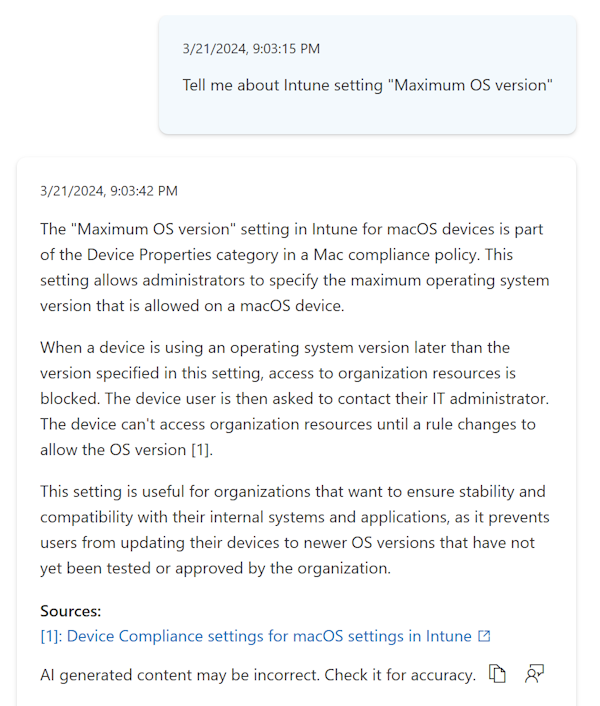
Nella finestra di Copilot sono disponibili le altre richieste utilizzabili. È anche possibile selezionare la guida alle richieste ed effettuare una selezione da un elenco delle opzioni esistenti.
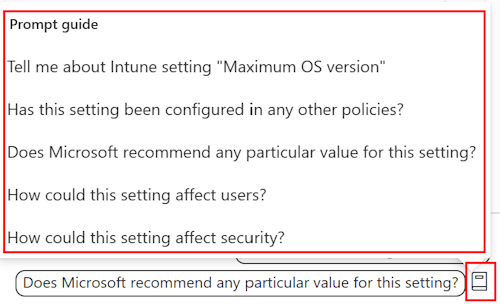
Le richieste di Copilot consentono di comprendere l'impatto dell'impostazione, cercare potenziali conflitti e fornire un valore consigliato. Per un esempio di come usare Copilot con il catalogo delle impostazioni, vedere Usare il catalogo delle impostazioni per creare i criteri di configurazione dei dispositivi.
È possibile usare le descrizioni comando di Copilot nei tipi di criteri seguenti in Intune:
- Criteri di conformità
- Criteri di configurazione dei dispositivi, incluso il catalogo delle impostazioni
- Criteri di sicurezza degli endpoint
✅ Usare Copilot per riepilogare un criterio esistente
Nei criteri di Intune esistenti è possibile usare Copilot per riepilogare il criterio. Il riepilogo descrive le operazioni eseguite dal criterio, gli utenti e i gruppi assegnati al criterio e le impostazioni nel criterio. Questa funzionalità consente di comprendere l'impatto di un criterio e delle relative impostazioni su utenti e dispositivi.
Per usare questa funzionalità in Intune, selezionare un criterio esistente e quindi selezionare Riepiloga con Copilot.

È possibile usare questa funzionalità per i tipi di criteri seguenti in Intune:
- Criteri di conformità
- Criteri di configurazione dei dispositivi, incluso il catalogo delle impostazioni
- Criteri di sicurezza degli endpoint
Dettagli del dispositivo e risoluzione dei problemi
✅ Usare Copilot per ottenere i dettagli del dispositivo e risolvere i relativi problemi
È possibile usare Copilot per ottenere informazioni specifiche per dispositivo, ad esempio le app installate, l'appartenenza ai gruppi e altro ancora.
Per usare questa funzionalità in Intune, selezionare un dispositivo e quindi selezionare Esplora con Copilot.

Quando si apre la finestra di Copilot, selezionare una richiesta e immettere qualsiasi input obbligatorio o facoltativo, se necessario. È anche possibile aprire la guida alle richieste per alcune domande di approfondimento.
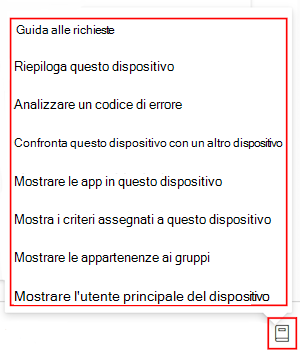
Per altre informazioni sull'uso di Copilot con i dispositivi, vedere Usare Microsoft Copilot in Intune per risolvere i problemi dei dispositivi.
Consiglio
Puoi usare Copilot per risolvere i problemi del dispositivo tramite la funzionalità Query del dispositivo. Per ulteriori dettagli, vedi la sezione seguente.
Esegui una query con Copilot con la funzionalità Query del dispositivo
È possibile usare Copilot per creare query Linguaggio di query Kusto (KQL) da eseguire quando si usa la query del dispositivo in Intune.
Nota
Per usare la funzionalità Query del dispositivo nel tenant, devi disporre di una licenza che includa Analisi avanzata di Microsoft Intune. Per ulteriori informazioni, vedi Componenti aggiuntivi di Intune.
Per usare questa funzionalità in Intune, seleziona un dispositivo, quindi seleziona Query del dispositivo ed Esegui una query con Copilot.
Una volta aperta la finestra di Copilot, immetti la domanda sul dispositivo. Se la funzionalità Query del dispositivo supporta le proprietà necessarie per rispondere alla domanda, Copilot genererà una query KQL che puoi usare per ottenere i dati necessari.
Per usare la query generata da Copilot, seleziona Aggiungi all'editor per aggiungerla all'editor di query della funzionalità Query del dispositivo, oppure seleziona Aggiungi ed esegui per aggiungerla all'editor ed eseguirla automaticamente. Seleziona Come è stata generata questa query? per una spiegazione generata da Copilot su come è stata creata la query in risposta alla richiesta inviata.
Ecco alcune query di esempio che puoi provare:
Defender è in esecuzione su questo dispositivo?
Mostrami gli ultimi 5 eventi di arresto anomalo dell'app su questo dispositivo.
Quali sono i primi 10 processi che usano la maggior parte della memoria su questo dispositivo?
Mostrami i certificati scaduti su questo dispositivo.
Mostrami i 20 file più recenti creati in C:\Windows\folderPath
Questo dispositivo supporta TPM 2.0?
Mostrami i driver di questo dispositivo raggruppati in base al nome del provider.
Nota
Copilot può generare query solo per le richieste relative alle proprietà supportate dalla funzionalità Query del dispositivo. Non è possibile usare questa funzionalità per chiedere a Copilot informazioni dettagliate sul dispositivo che non siano comprese nella risposta fornita. Per un elenco completo delle proprietà supportate da questa funzionalità, vai a Query del dispositivo.